
பல விண்டோஸ் பயனர்கள் தங்கள் விண்டோஸ் புதுப்பித்தலில் சிக்கலைக் கொண்டுள்ளனர். அவர்கள் விண்டோஸ் கணினியில் புதுப்பிப்புகளைச் சரிபார்த்தால், அவர்கள் ஒரு பிழையைப் பெறுகிறார்கள் “ விண்டோஸ் புதுப்பிப்பு தற்போது புதுப்பிப்புகளை சரிபார்க்க முடியாது, ஏனெனில் சேவை இயங்கவில்லை “. அவர்களுடைய கணினிக்கான புதுப்பிப்புகளை அவர்களால் நிறுவ முடியாது.
இது எரிச்சலூட்டும் பிரச்சினை. அதை சரிசெய்ய முயற்சிப்பது எரிச்சலூட்டும், ஏனென்றால் நீங்கள் இணையத்தில் பரிந்துரைகளைப் படிக்க நிறைய நேரம் செலவிடுவீர்கள், பெரும்பாலானவை வேலை செய்யாது.
ஆனால் கவலைப்பட வேண்டாம். பல விண்டோஸ் பயனர்கள் தங்கள் பிழையை சரிசெய்ய உதவிய சில முறைகள் பின்வருமாறு.
இந்த திருத்தங்களை முயற்சிக்கவும்
நீங்கள் அனைத்தையும் முயற்சிக்க வேண்டியதில்லை; உங்களுக்காக வேலை செய்யும் ஒன்றைக் கண்டுபிடிக்கும் வரை பட்டியலில் இறங்கவும்.
- விண்டோஸ் புதுப்பிப்பு சரிசெய்தல் இயக்கவும்
- தீங்கிழைக்கும் மென்பொருளைச் சரிபார்க்கவும்
- உங்கள் விண்டோஸ் புதுப்பிப்பு தொடர்புடைய சேவைகளை மறுதொடக்கம் செய்யுங்கள்
- மென்பொருள் விநியோக கோப்புறையை அழிக்கவும்
- உங்கள் சாதன இயக்கிகளைப் புதுப்பிக்கவும்
முறை 1: விண்டோஸ் புதுப்பிப்பு சரிசெய்தல் இயக்கவும்
விண்டோஸ் ஒரு உள்ளமைக்கப்பட்ட சிக்கல் தீர்க்கும் கருவியைக் கொண்டுள்ளது, இது விண்டோஸ் புதுப்பித்தலுடன் சிக்கல்களைச் சரிபார்த்து சரிசெய்ய முடியும். உங்கள் விண்டோஸ் புதுப்பிப்பில் பிழை ஏற்பட்டால் அதை இயக்க வேண்டும். அவ்வாறு செய்ய:
1) கிளிக் செய்யவும் தொடக்க பொத்தானை உங்கள் திரையின் கீழ் இடது மூலையில், “ சரிசெய்தல் ”என்பதைக் கிளிக் செய்க பழுது நீக்கும் விளைவாக.
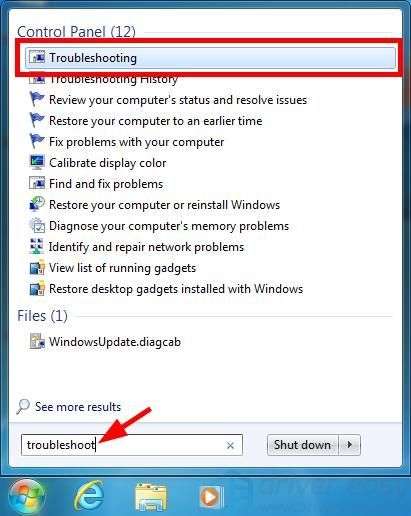
2) கிளிக் செய்க விண்டோஸ் புதுப்பிப்பில் சிக்கல்களை சரிசெய்யவும் .
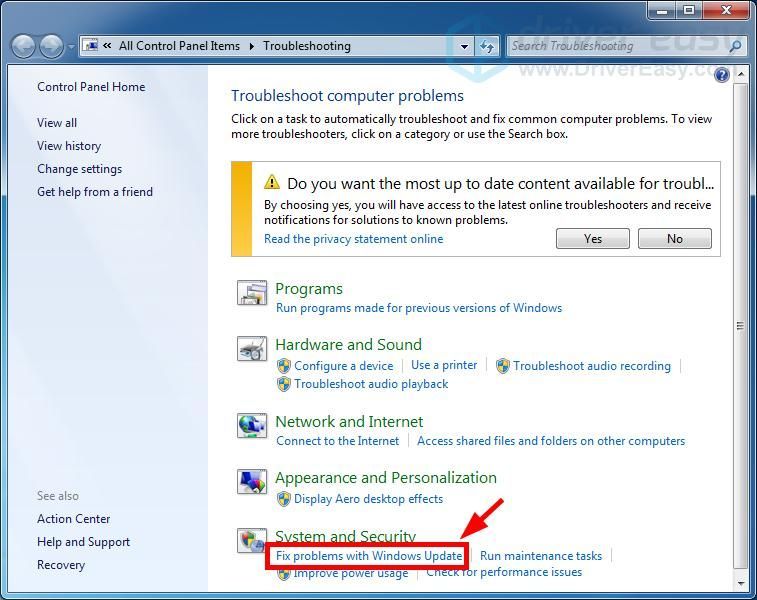
3) சரிசெய்தல் செயல்முறையை முடிக்க திரையில் உள்ள வழிமுறைகளைப் பின்பற்றவும்.
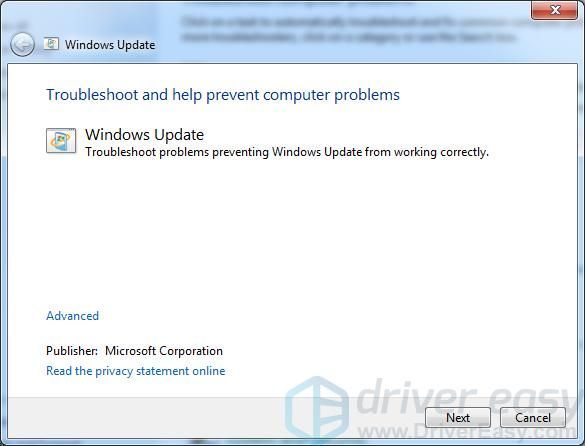
4) உங்கள் விண்டோஸ் புதுப்பிப்பை மீண்டும் இயக்கவும், உங்கள் பிழை சரி செய்யப்பட்டுள்ளதா என்று பாருங்கள்.
முறை 2: தீங்கிழைக்கும் மென்பொருளைச் சரிபார்க்கவும்
தீங்கிழைக்கும் மென்பொருளின் குறுக்கீடு காரணமாக உங்கள் பிழை ஏற்படலாம். எந்தவொரு தீங்கிழைக்கும் நிரலுக்கும் உங்கள் கணினியில் ஸ்கேன் இயக்க வேண்டும்.
நீங்கள் பயன்படுத்தலாம் தீங்கிழைக்கும் மென்பொருள் அகற்றும் கருவி மைக்ரோசாப்ட் வெளியிட்டது. கருவியைப் பதிவிறக்கி உங்கள் கணினியில் இயக்கவும். ஸ்கேனிங் செயல்முறையை முடிக்க அதன் வழிமுறைகளைப் பின்பற்றவும். இந்த முறை உங்களுக்காக வேலை செய்தால், உங்கள் விண்டோஸ் புதுப்பிப்பில் மீண்டும் பிழையைப் பார்க்க மாட்டீர்கள்.
முறை 3: உங்கள் விண்டோஸ் புதுப்பிப்பு தொடர்புடைய சேவைகளை மறுதொடக்கம் செய்யுங்கள்
உங்கள் விண்டோஸ் புதுப்பித்தலுடன் தொடர்புடைய சேவைகள் முடக்கப்பட்டுள்ளதால், சேவை இயங்காத பிழையை நீங்கள் பெறலாம். நீங்கள் அந்த சேவைகளை மறுதொடக்கம் செய்து இது உங்கள் பிழையை சரிசெய்கிறதா என்று பார்க்க வேண்டும். அவ்வாறு செய்ய:
1) அழுத்தவும் விண்டோஸ் லோகோ விசை மற்றும் ஆர் ரன் பெட்டியைத் தொடங்க உங்கள் விசைப்பலகையில்.
2) தட்டச்சு “ services.msc ”என்பதைக் கிளிக் செய்க சரி திறக்க சேவைகள் ஸ்னாப்-இன்.

3) இரட்டை கிளிக் பின்னணி நுண்ணறிவு பரிமாற்ற சேவை .
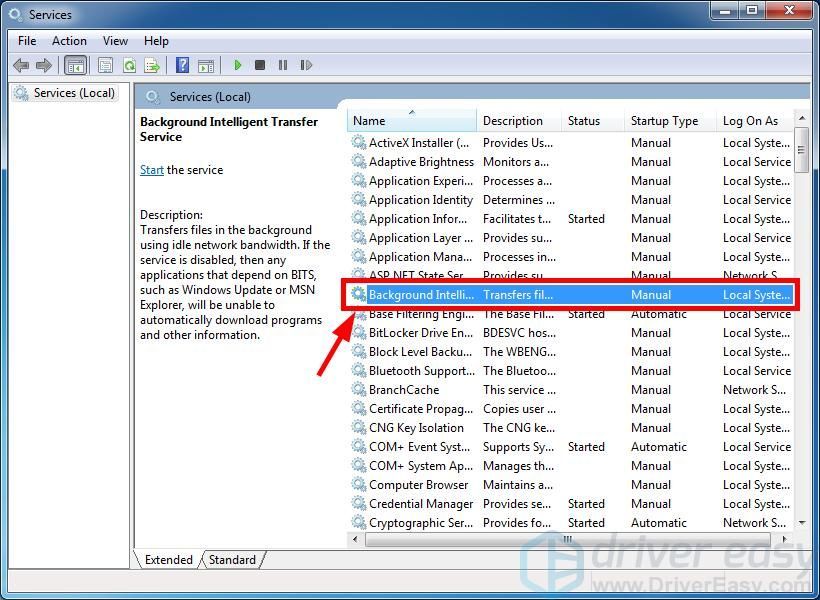
4) என்பதை உறுதிப்படுத்திக் கொள்ளுங்கள் தொடக்க வகை என அமைக்கப்பட்டுள்ளது தானியங்கி . பின்னர் கிளிக் செய்யவும் தொடங்கு பொத்தான் (தொடக்க பொத்தானாக இருந்தால் சாம்பல் நிறத்தில் , கிளிக் செய்யவும் நிறுத்து பொத்தானைக் கிளிக் செய்து தொடங்கு பொத்தானை). பின்னர் கிளிக் செய்யவும் சரி சாளரத்தை மூட.
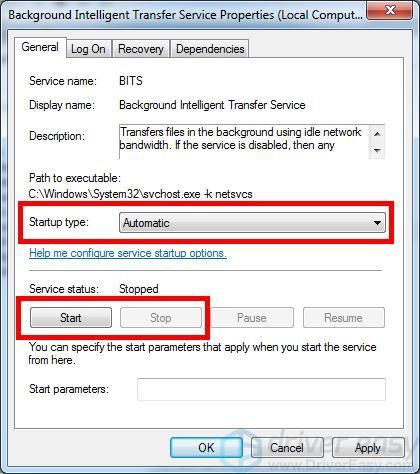
5) இரட்டை கிளிக் கிரிப்டோகிராஃபிக் சேவைகள் .
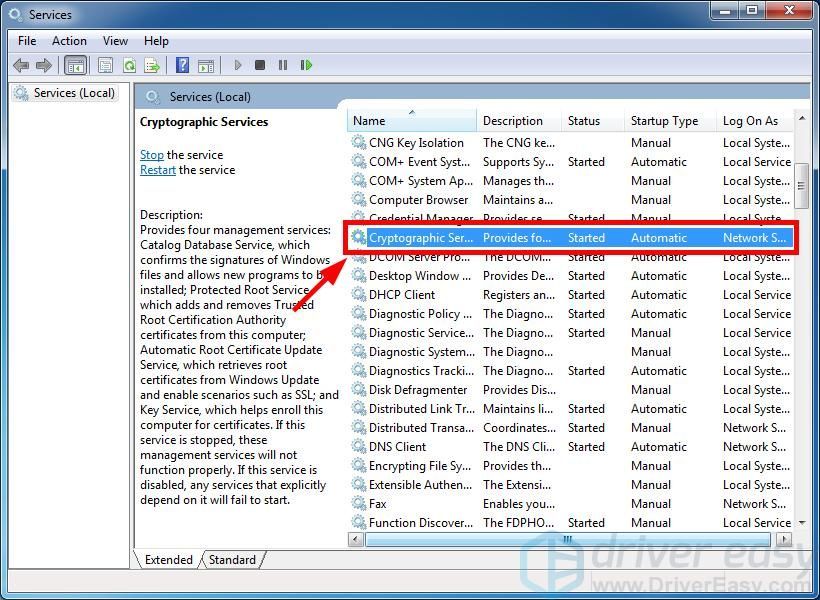
6) என்பதை உறுதிப்படுத்திக் கொள்ளுங்கள் தொடக்க வகை என அமைக்கப்பட்டுள்ளது தானியங்கி . பின்னர் கிளிக் செய்யவும் தொடங்கு பொத்தான் (தொடக்க பொத்தானாக இருந்தால் சாம்பல் நிறத்தில் , கிளிக் செய்யவும் நிறுத்து பொத்தானைக் கிளிக் செய்து தொடங்கு பொத்தானை). பின்னர் கிளிக் செய்யவும் சரி சாளரத்தை மூட.
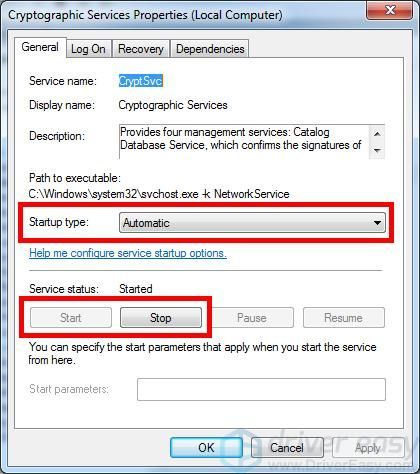
7) இரட்டை கிளிக் விண்டோஸ் புதுப்பிப்பு .
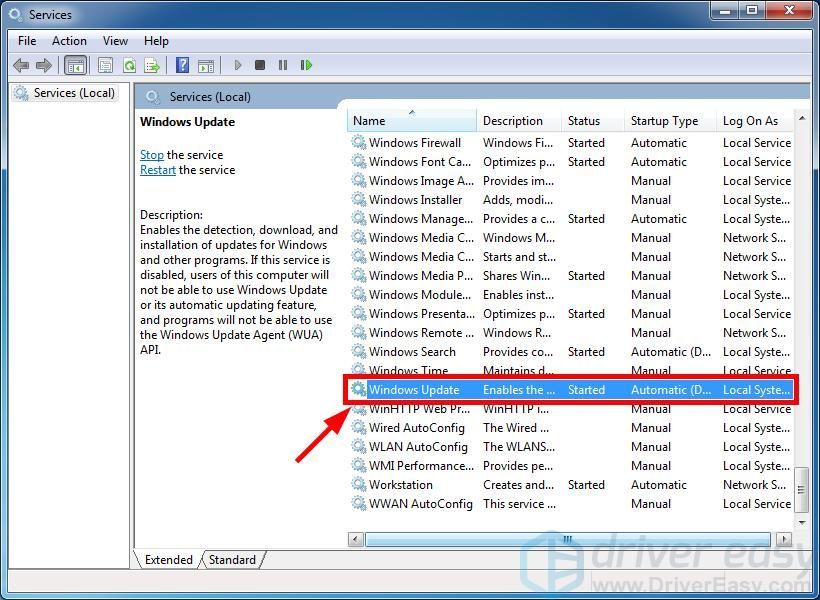
6) என்பதை உறுதிப்படுத்திக் கொள்ளுங்கள் தொடக்க வகை என அமைக்கப்பட்டுள்ளது தானியங்கி . பின்னர் கிளிக் செய்யவும் தொடங்கு பொத்தான் (தொடக்க பொத்தானாக இருந்தால் சாம்பல் நிறத்தில் , கிளிக் செய்யவும் நிறுத்து பொத்தானைக் கிளிக் செய்து தொடங்கு பொத்தானை). பின்னர் கிளிக் செய்யவும் சரி சாளரத்தை மூட.
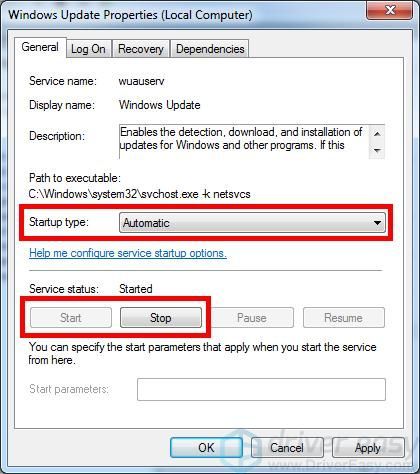
7) சேவைகளை விரைவாக மூடிவிட்டு உங்கள் கணினியை மறுதொடக்கம் செய்யுங்கள். இது உங்கள் பிரச்சினையை தீர்க்கிறதா என்று சோதிக்கவும்.
முறை 4: மென்பொருள் விநியோக கோப்புறையை அழிக்கவும்
சாப்ட்வேர் டிஸ்ட்ரிபியூஷன் கோப்புறை விண்டோஸ் புதுப்பிப்புக்கான தற்காலிக கோப்புகளை சேமிக்கிறது. இந்த கோப்புகளில் ஊழல் சிக்கல்கள் காரணமாக பிழை ஏற்படலாம். இந்த கோப்புகள் காரணமா என்று பார்க்க, இந்த கோப்புறையின் அனைத்து உள்ளடக்கத்தையும் நீக்க வேண்டும்.
1) அழுத்தவும் விண்டோஸ் லோகோ விசை மற்றும் ஆர் ரன் பெட்டியைத் தொடங்க உங்கள் விசைப்பலகையில்.
2) தட்டச்சு “ services.msc ”என்பதைக் கிளிக் செய்க சரி திறக்க சேவைகள் ஸ்னாப்-இன்.

3) கிளிக் செய்க விண்டோஸ் புதுப்பிப்பு பின்னர் கிளிக் செய்யவும் நிறுத்து (சேவை).
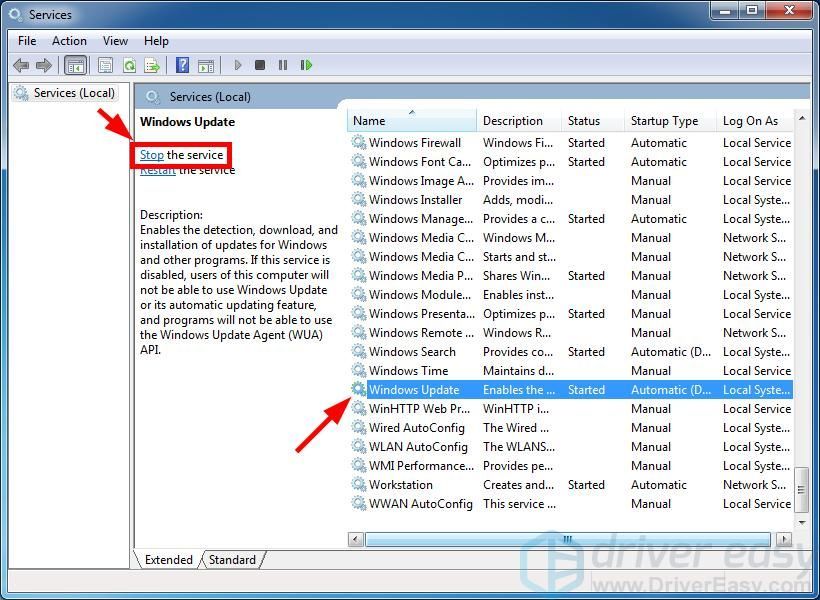
4) திற கோப்பு எக்ஸ்ப்ளோரர் (அழுத்தவும் விண்டோஸ் லோகோ விசை மற்றும் இருக்கிறது உங்கள் விசைப்பலகையில் ஒரே நேரத்தில்), பின்னர் செல்லவும் சி: விண்டோஸ் மென்பொருள் விநியோகம் மற்றும் அழி அங்குள்ள எல்லா கோப்புகளும் கோப்புறைகளும்.
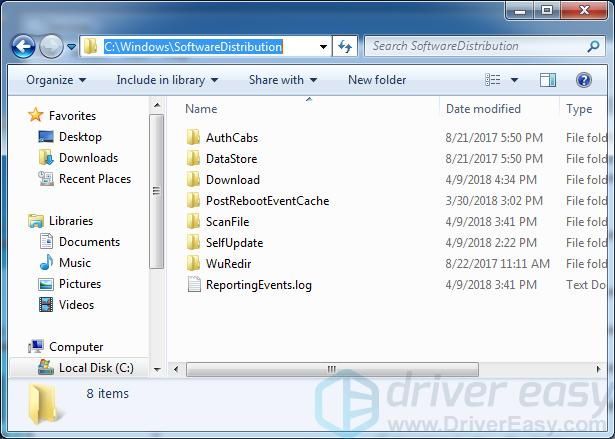
5) மீட்டமை சேவைகள் ஸ்னாப்-இன். பின்னர் கிளிக் செய்யவும் விண்டோஸ் புதுப்பிப்பு கிளிக் செய்யவும் தொடங்கு (சேவை).
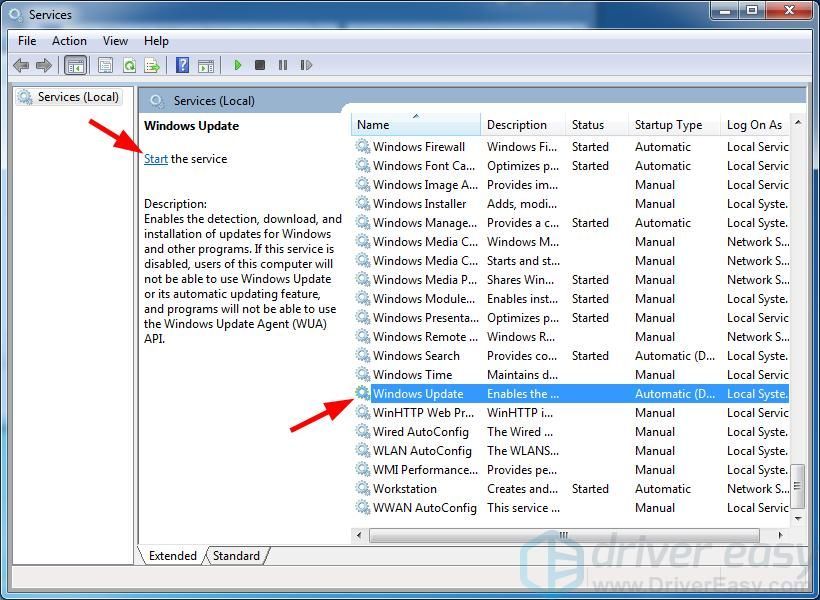
6) உங்கள் கணினியை மறுதொடக்கம் செய்யுங்கள். விண்டோஸ் புதுப்பிப்பை இயக்கவும் இது விண்டோஸ் புதுப்பிப்பு சேவையை இயக்காத பிழையிலிருந்து விடுபட உதவுகிறதா என்று பாருங்கள்.
முறை 5: உங்கள் சாதன இயக்கிகளைப் புதுப்பிக்கவும்
நீங்கள் தவறான சாதன இயக்கியைப் பயன்படுத்துவதால் அல்லது அது காலாவதியானதால் உங்கள் பிழை ஏற்படலாம். உங்களுக்கான நிலை இதுதானா என்பதைப் பார்க்க, உங்கள் கணினியைச் சரிபார்த்து, காலாவதியான அல்லது தவறான இயக்கிகள் அனைத்தையும் புதுப்பிக்க வேண்டும்.
இயக்கிகளைப் புதுப்பிப்பது நிறைய நேரம் செலவழிக்கும். நீங்கள் அதை எளிதாகவும் விரைவாகவும் செய்ய விரும்பினால், நீங்கள் பயன்படுத்தலாம் டிரைவர் ஈஸி .
டிரைவர் ஈஸி தானாகவே உங்கள் கணினியை அடையாளம் கண்டு அதற்கான சரியான இயக்கிகளைக் கண்டுபிடிக்கும். உங்கள் கணினி எந்த கணினியை இயக்குகிறது என்பதை நீங்கள் சரியாக அறிந்து கொள்ள வேண்டிய அவசியமில்லை, தவறான இயக்கியை பதிவிறக்கம் செய்து நிறுவும் அபாயம் உங்களுக்கு தேவையில்லை, நிறுவும் போது தவறு செய்வதைப் பற்றி நீங்கள் கவலைப்பட தேவையில்லை.
இலவசம் அல்லது பயன்படுத்தி உங்கள் இயக்கிகளை பதிவிறக்கம் செய்து நிறுவலாம்
க்கு டிரைவர் ஈஸி பதிப்பு. ஆனால் புரோ பதிப்பில் இது மட்டுமே எடுக்கும் 2 கிளிக்குகள் (நீங்கள் பெறுவீர்கள் முழு ஆதரவு மற்றும் ஒரு 30 நாள் பணம் திரும்ப உத்தரவாதம் ):
1) பதிவிறக்க Tamil நிறுவவும் டிரைவர் ஈஸி .
2) ஓடு டிரைவர் ஈஸி கிளிக் செய்யவும் இப்போது ஸ்கேன் செய்யுங்கள் பொத்தானை. டிரைவர் ஈஸி பின்னர் உங்கள் கணினியை ஸ்கேன் செய்து ஏதேனும் சிக்கல் இயக்கிகளைக் கண்டறியும்.
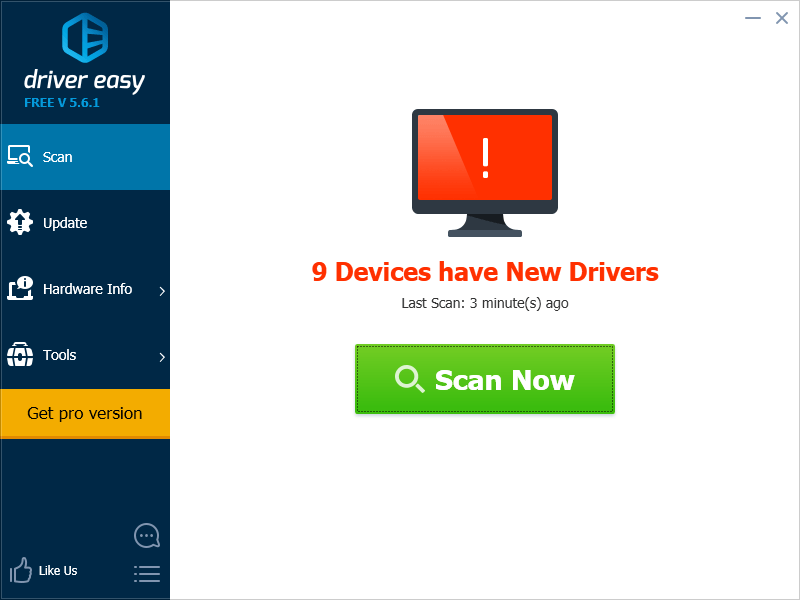
3) கிளிக் செய்யவும் புதுப்பிப்பு அதற்கான சமீபத்திய மற்றும் சரியான இயக்கியைப் பதிவிறக்க உங்கள் ஒவ்வொரு சாதனத்திற்கும் அடுத்த பொத்தானை அழுத்தவும். நீங்கள் கிளிக் செய்யலாம் அனைத்தையும் புதுப்பிக்கவும் உங்கள் கணினியில் காலாவதியான அல்லது காணாமல் போன அனைத்து இயக்கிகளையும் தானாக புதுப்பிக்க கீழ் வலதுபுறத்தில் உள்ள பொத்தானை (இதற்கு இது தேவைப்படுகிறது சார்பு பதிப்பு - அனைத்தையும் புதுப்பி என்பதைக் கிளிக் செய்யும்போது மேம்படுத்துமாறு கேட்கப்படுவீர்கள்).
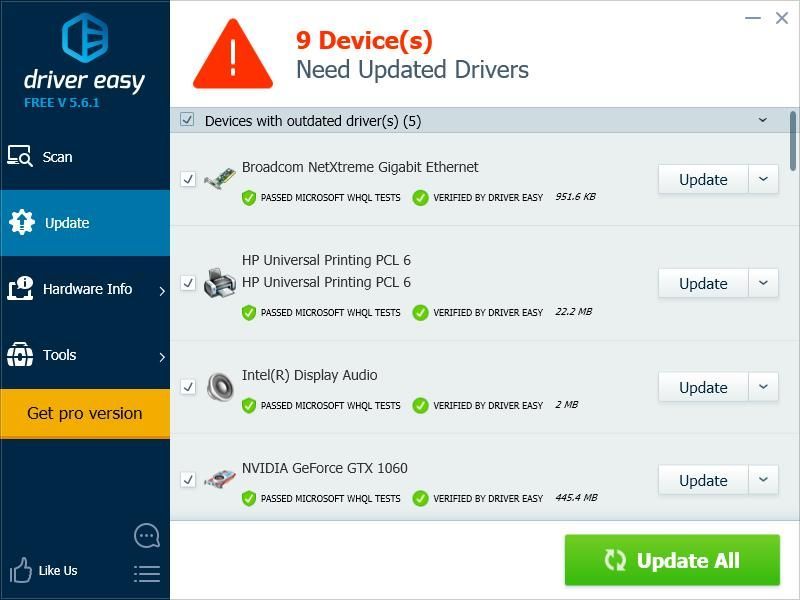
4) உங்கள் கணினியை மறுதொடக்கம் செய்யுங்கள். இது உங்கள் சிக்கலை தீர்க்குமா என்பதைப் பார்க்க விண்டோஸ் புதுப்பிப்பை இயக்கவும்.


![லாஜிடெக் G430 ஹெட்செட் டிரைவர் [பதிவிறக்கம்]](https://letmeknow.ch/img/other/47/logitech-g430-headset-treiber.jpg)



